Android之所以受欢迎,主要是因为其开源性质,就像我们在PC的情况下从Linux中看到的一样。来自世界各地的开发人员可以围绕它进行工作,并与OS进行修补以相应的自定义。但是,大多数智能手机制造商并不真正喜欢用自定义UI来修补的用户。为了防止任何人更改OS的自定义版本,OEM通常将软件开关(即用作防火墙),即关闭。
OEM将此切换放置,以便通常的日常智能手机用户将获得无忧的体验。 OEM在将其释放给消费者之前经常测试其软件,默认情况下允许进行修补可能会导致不一致的软件体验。最重要的是,如果用户启用OEM解锁然后启动加载程序,则大多数智能手机制造商(除OnePlus除外)立即无效设备保修。但这并不能真正阻止某些用户静止。对于某些人,根据自己的喜好自定义操作系统,比维护设备的保修更为重要。因此,对于那些希望启用OEM解锁以解锁引导加载程序的用户,本文适合您。
什么是OEM解锁?
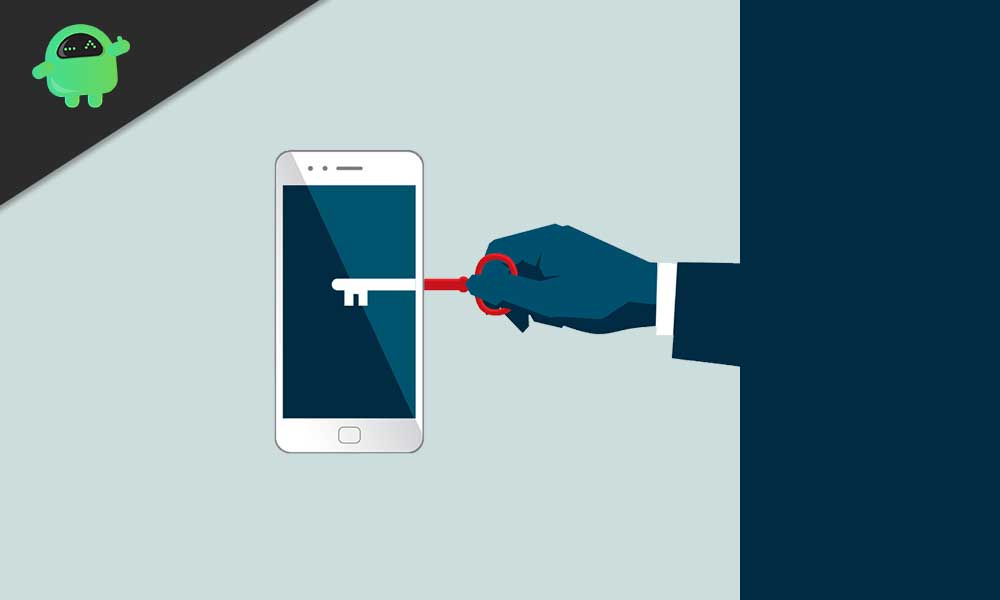
OEM解锁是“开发人员选项”部分中通常保留的选项。它回到了Android Lollipop中引入,此后一直保持持久。启用设备上的OEM解锁后,“解锁功能”标志将设置为1,这将允许用户使用“ FastBoot Flashing Unlock”命令。一旦启用了它,它就会继续存在。即使用户进行出厂重置,它仍保持解锁,直到通过进入开发人员选项部分手动更改设置为止。但是,如果您对闪烁的roms了解不多,这根本不安全。
为什么启用OEM解锁很重要?
大多数用户进行OEM解锁的主要原因是自定义ROM。也许他们的OEM停止提供软件支持,或者OEM UI只是不喜欢用户的喜欢。现在,要安装自定义ROM,该设备需要具有根本权限。生根需要安装诸如TWRP之类的自定义恢复,并且安装自定义将再次需要访问设备存储分区。再次,要访问和修改设备存储分区,用户需要具有解锁的引导加载程序。
引导加载程序默认情况下是OEM在设备上设置的设置,并且设备首次启动时,Bootloader开始运行。它基本上是一个软件程序,其中包含OS指令列表,以确保设备的平稳功能。解锁此引导加载程序后,用户可以手动更改OEM默认设置的图像文件,并根据其喜欢的设备自定义设备。
有关保修/备份的警告/免责声明:
尽管有可自定义的好处,但引导加载程序解锁也将导致一些缺点。
首先,您将使您的保修和支持。有特殊的OEM之类的OEM,例如OnePlus,这是这种劣势的例外。
其次,手机上的全部数据将被擦拭。因此,必须备份所有必要的文件,然后必须在解锁引导程序之前。
第三,DRM受保护的应用程序,例如Netflix;在大多数情况下,Amazon Prime将不再使用新定制的Android手机。
启用OEM解锁的步骤:
这将是带您完成该过程的逐步指南。
步骤1:备份设备。
完全备份您的联系人,消息,应用程序和内部存储。现在,通常,启用OEM解锁将不会删除设备上的数据。但是显然,OEM解锁后的最终步骤是引导加载程序解锁,这将消除设备上的所有内容。
步骤2:激活开发人员选项。
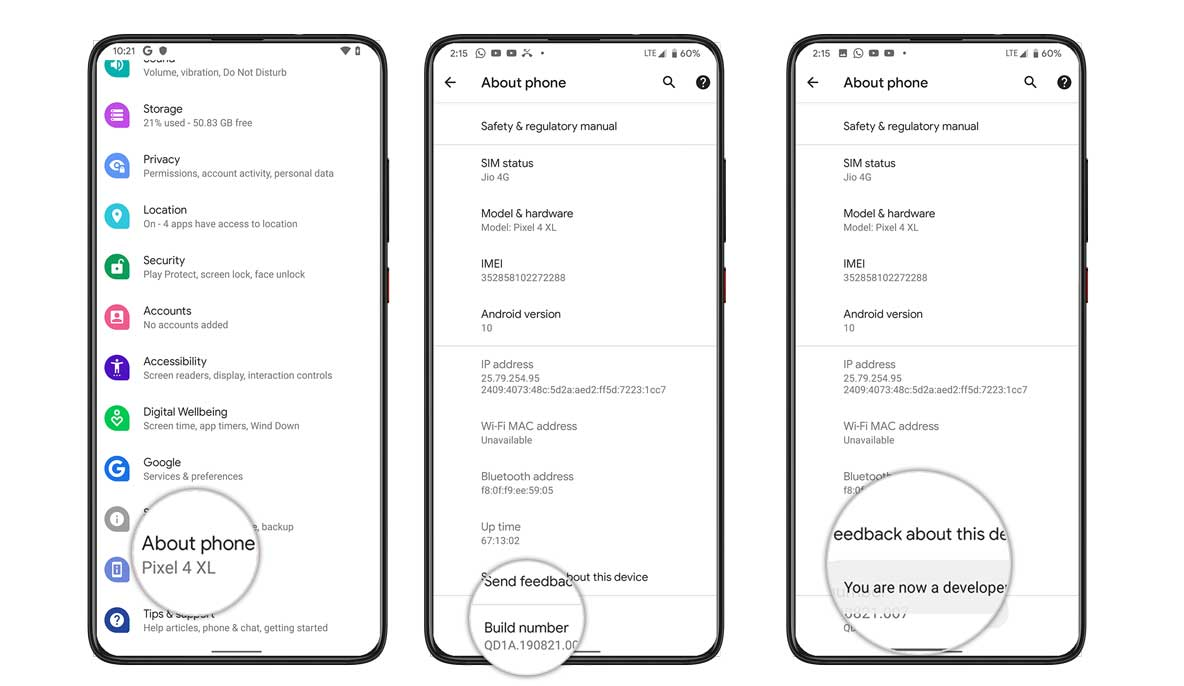
- 打开设置并转到“关于电话”部分,然后点击它。
- 在那里,您将找到有关设备的所有信息,例如Android版本,安全补丁等。找到“构建编号”的部分。
- 点击构建号7次,您将在屏幕上看到一个弹出窗口,说您现在是开发人员。
- 返回主设置菜单,在那里您会看到新的选项开发人员选项。
步骤3:启用OEM解锁。
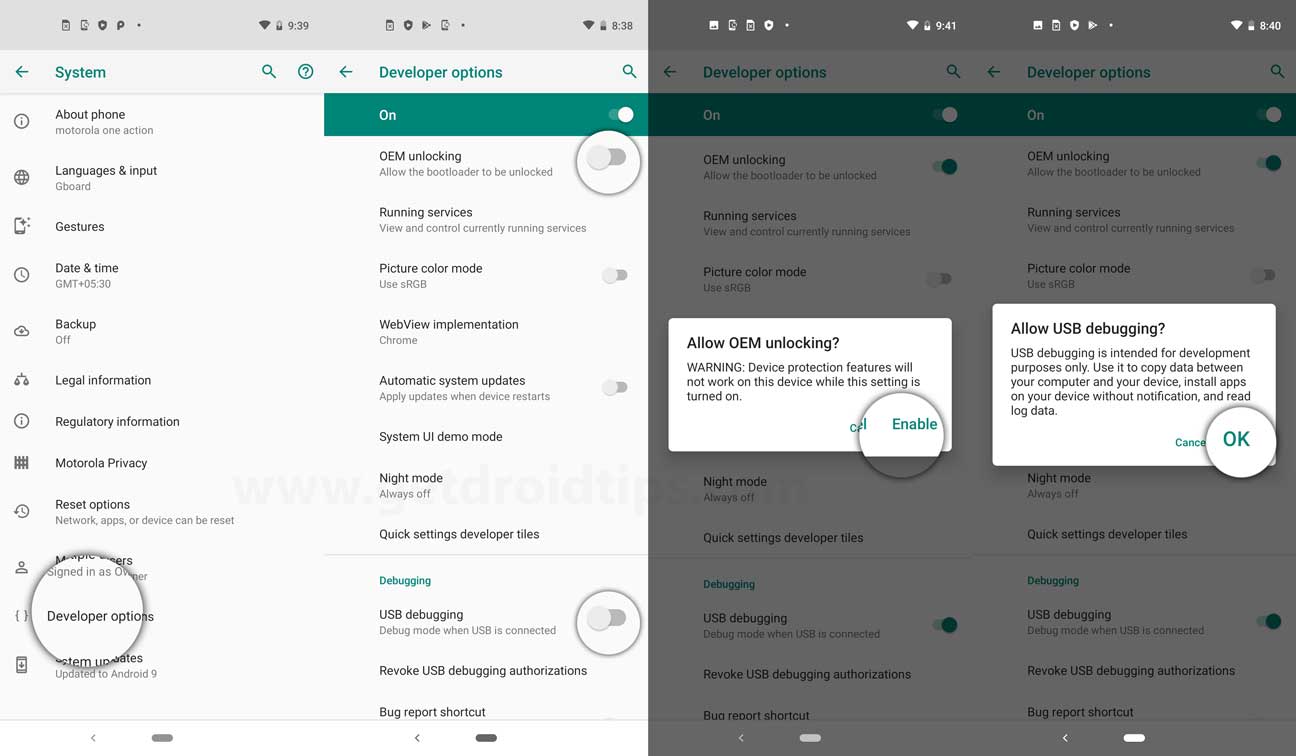
- 打开手机上的设置。
- 找到“开发人员选项”的部分,然后点击它。
- 向下滚动,直到找到选项“ OEM解锁”选项
- 点击它以打开切换,然后完成。
步骤4:使用FastBoot方法解锁引导加载程序。
- 首先,您需要以FastBoot模式启动设备。为此,通过按下音量键 +电源密钥中的任何一个来重新启动设备。对于不同的OEM是不同的。
- 转到安装ADB和FastBoot二进制文件的文件夹。
- 持有移位按钮时,右键单击文件夹内的空位置。
- 然后在此处选择“打开命令窗口”或“打开PowerShell窗口”。
- 现在,对于2015年或更晚启动的设备,键入以下命令:FastBoot Flashing Unlock。
- 对于2015年之前启动的设备,键入以下命令:FastBoot OEM Unlock。
- 执行命令后,您将在设备的屏幕上看到Bootloader解锁的选项。
- 使用音量按钮上下移动,然后选择解锁引导程序的选项。
- 提示将弹出,要求确认。使用电源按钮确认您的选择为“是”,您就完成了。
- 现在,手机将重新启动到FastBoot模式。输入命令“ FastBoot重新启动”,并将启动到PC。
结论:
这样。如果您准确地遵循这些步骤,则手上将有一个引导加载程序解锁设备。但是,有时候确实会向南移动,因此只是为了确保您有一个还原点,请保留所有内容的备份。

